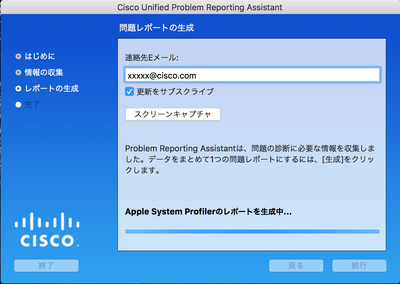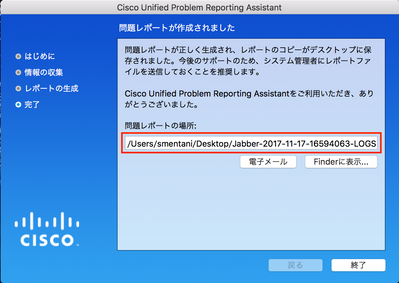本ドキュメントでは、Jabber for MAC (以下Jabber) の問題レポートログの取得方法について説明します。Jabber 11.9(0) の画面を使用して説明します。
Jabber のトラブルシューティングが必要な場合には、以下のログを収集して下さい。
その後、調査すべき問題の内容と時系列での再現手順の情報と共に、Japan TAC へ Service Request をオープン頂くと、調査がスムーズに進みます。
- 問題が発生した状態の Jabber のスクリーンショット
- 問題が発生した後の Jabber の問題レポート
--> 以下に取得手順を紹介します。
-------
問題レポートの取得手順
1. Jabber のヘルプメニューを開き、問題の報告 をクリックして下さい。
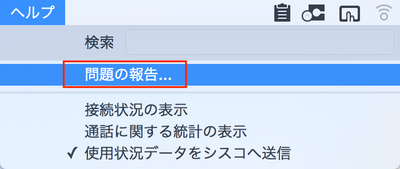
2. Unified Problem Reporting Assistant が起動します。
続行 をクリックして下さい。
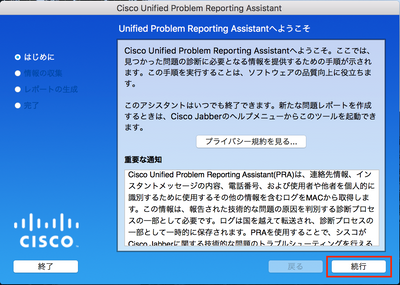
3. 発生している問題の簡単な説明や再現手順を記載し、問題の関連事項 では関連すると考えられる項目を選択して下さい。不明の場合は その他 を選択します。
3つの項目が埋められると、続行 をクリックして下さい。
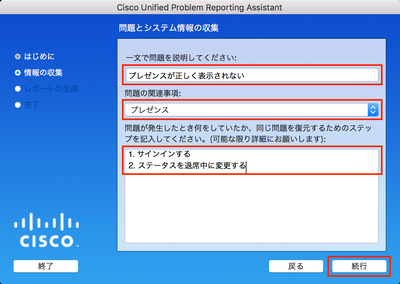
4. お客様の連絡先Eメールを入力し、生成 をクリックして下さい。
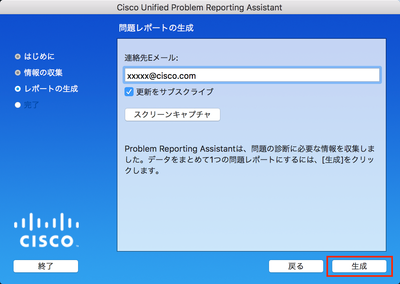
5. 必要なログファイルがご使用の MAC 内から収集され、デスクトップ上に zip ファイルとして保存されます。